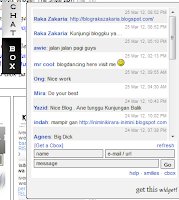apa itu web server??
Server web
Dari Wikipedia bahasa Indonesia, ensiklopedia bebas
Server web atau peladen web dapat merujuk baik pada perangkat keras ataupun perangkat lunak yang menyediakan layanan akses kepada pengguna melalui protokol komunikasi HTTP atau HTTPS atas berkas-berkas yang terdapat pada suatu situs web dalam layanan ke pengguna dengan menggunakan aplikasi tertentu seperti peramban web.[1]Penggunaan paling umum server web adalah untuk menempatkan situs web, namun pada prakteknya penggunaannya diperluas sebagai tempat peyimpanan data ataupun untuk menjalankan sejumlah aplikasi kelas bisnis.
Daftar isi |
Definisi
Fungsi utama sebuah server web adalah untuk mentransfer berkas atas permintaan pengguna melalui protokol komunikasi yang telah ditentukan. Disebabkan sebuah halaman web dapat terdiri atas berkas teks, gambar, video, dan lainnya pemanfaatan server web berfungsi pula untuk mentransfer seluruh aspek pemberkasan dalam sebuah halaman web yang terkait; termasuk di dalamnya teks, gambar, video, atau lainnya.Pengguna, biasanya melalui aplikasi pengguna seperti peramban web, meminta layanan atas berkas ataupun halaman web yang terdapat pada sebuah server web, kemudian server sebagai manajer layanan tersebut akan merespon balik dengan mengirimkan halaman dan berkas-berkas pendukung yang dibutuhkan, atau menolak permintaan tersebut jika halaman yang diminta tidak tersedia.
saat ini umumnya server web telah dilengkapi pula dengan mesin penerjemah bahasa skrip yang memungkinkan server web menyediakan layanan situs web dinamis dengan memanfaatkan pustaka tambahan seperti PHP, ASP.
Pemanfaatan server web saat ini tidak terbatas hanya untuk publikasi situs web dalam World Wide Web, pada prakteknya server web banyak pula digunakan dalam perangkat-perangkat keras lain seperti printer, router, kamera web yang menyediakan akses layanan http dalam jaringan lokal yang ditujukan untuk menyediakan perangkat manajemen serta mempermudah peninjauan atas perangkat keras tersebut.
Sejarah
Tahun 1989, Tim Berners-Lee mengajukan pada perusahaannya, CERN (European Organization for Nuclear Research) sebuah proyek yang bertujuan untuk mempermudah pertukaran informasi antar para peneliti dengan menggunakan sistem hiperteks. Sebagai hasil atas implementasi proyek ini, tahun 1990 Berners-Lee menulis dua program komputer:-
- sebuah peramban yang dinamainya sebagai WorldWideWeb;
- server web pertama di dunia, yang kemudian dikenal sebagai CERN httpd, yang berjalan pada sistem operasi NeXTSTEP.
Tahun 1994, Tim Berners-Lee memutuskan untuk membakukan organisasi World Wide Web Consortium (W3C) untuk mengatur pengembangan-pengembangan lanjut atas teknologi-teknologi terkait lainnya (HTTP, HTML, dan lain-lain) melalui proses standardisasi.